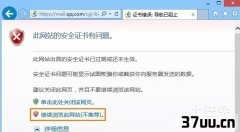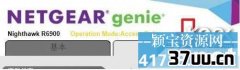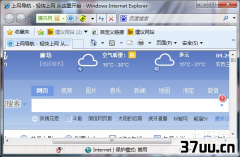删除pagefile.sys后果,win7蓝屏page_fault_in
电脑用久了,在清理电脑垃圾时,每次都会看到一个pagefile.sys文件,而且占用内存很大,删除了,下次删的时候又有了。
那么这个到底是什么文件呢?
pagefile.sys就是虚拟内存(简称为系统分页文件)。
是属于系统文件而且还是受保护的系统文件,它在系统中的作用就是当系统的内存不足时系统把需要的预读文件的数据先放在硬盘上保存。
pagefile.sys文件一般在取消系统隐藏文件后可见,一般情况下是不能删除的,不过也不是没有办法删的。
pagefile.sys文件的大小是自己系统虚拟内存设置的最小值的大小。
假如虚拟内存的设置为800MB-1600MB 那么你在自己的设定驱动盘下面就可看到大小为800MB的pagefile.sys文件。
pagefile.sys文件是计算机在较低的 RAM 下运行,并且立即需要更多 RAM,则 Windows 会用硬盘空间来模拟系统 RAM。
这叫做虚拟内存,通常称为页面文件。
也就是pagefile.sys文件,虚拟内存的设定对于自己计算机的性能在一定程度上面是有好处的。
所以这里我建议大家还是保留虚拟内存。
甚至可以扩大虚拟内存的容量。
但是如果一定要删除pagefile.sys文件,可以参照以下方法:
方法一:
单击开始菜单中的控制面板,打开后找到控制面板中的系统并双击执行。
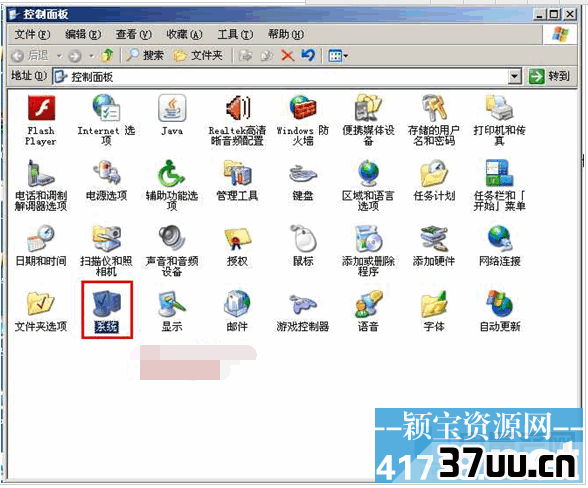
在系统属性窗口中单击高级选项卡,并在高级选项卡中找到性能下的设置按扭并单击。
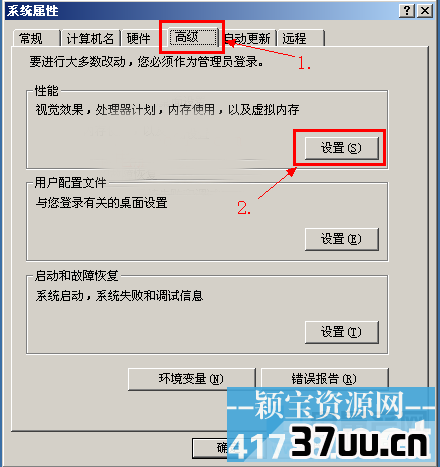
在性能窗口中,单击高级选项卡,在虚拟内存中找到并单击更改按扭
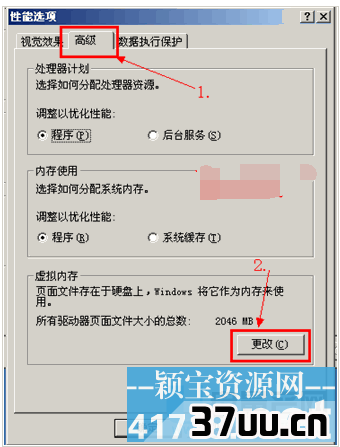
到这一步,才是真正意义上的设置虚拟内存的方法了,单击选中当前的虚拟内存所在驱动器,当出现如下图所示的蓝色时就说明已经选中了,然后再单击选中无分页文件,并单击设置按扭,最后确定。
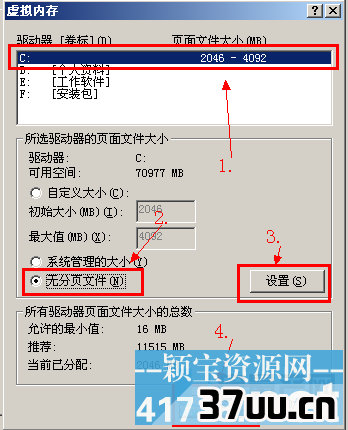
如果这时系统有提示如下图所示的窗口的话,选项是即可。

依次性能选项窗口中确定,系统属性窗口中再次确定。
确定完毕之后,这时系统C盘中还是有pagefile.sys文件,此文件这时并没有删除掉,我们这时再把电脑给重启一下,再次开机打开系统C盘,我们就会发现pagefile.sys已经消失不见了。
方法二:
pagefile.sys文件如何移动 理所当然,既然pagefile.sys可以删除,可以设置大小,当然也可以移动了。
移动方法和本文中删除pagefile.sys文件的方法有些类似,都在是 系统高级设置性能选项高级设置下的虚拟内存设置了,其实只要Windows系统中的虚拟内存都是在这里设置的。
首先得把原系统C盘根目录的pagefile.sys文件给设置成无。
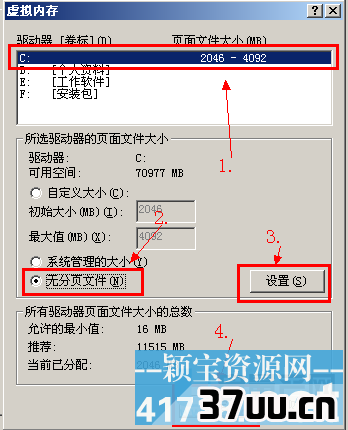
单击选择驱动器D盘,再单击自定义大小,大初始大小和最大值后面的文本框中输入在系统C盘中设置的大小,再次单击设置,然后确定。
即可。
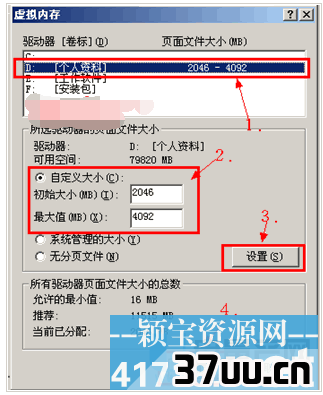
这时系统会弹出一个要使改动生效,需要重新启动计算机的提示,这时选择是即可。
然后性能选项和系统属性窗口中再次确定。

在系统属性窗口确定时,就会弹出如下图所示的窗口,这时选择是电脑就会直接重新启动了,选择否,就不会重启电脑。

电脑必须重新启动电脑刚刚在虚拟内存中设置的方法才能生效。
否则是没用的。
方法三:
开始----------运行..输入.:
gpedit.msc

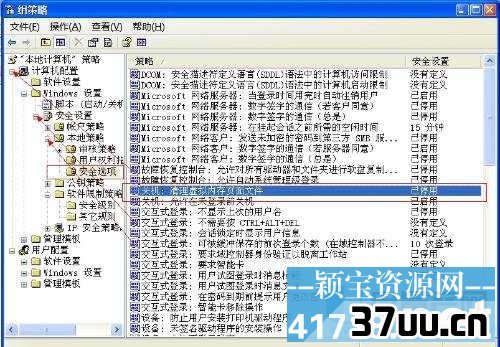
双击清理虚拟内存文件

在本地安全设置选择已禁用
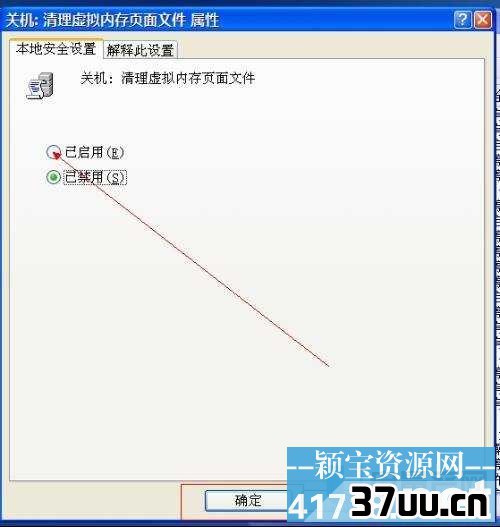
方法四:
完全关闭虚拟内存 右击桌面上的计算机,属性,高级系统设置,高级,在性能一栏点击设置,再点击高级选项卡,最后点下方的更改
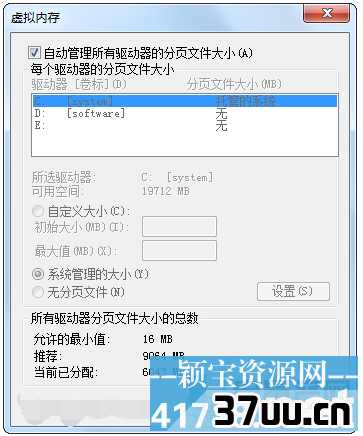
默认是自动管理所有驱动器的分页文件大小,6G内存自动分配了6043MB。
一般来说我们是不去更改的,因为这是Windows合理分配好的。
完全关闭虚拟内存,方法是去掉上方的勾,然后点击无分页文件,此时不要忘了点右边的设置,否则无效。
重启系统,pagefile.sys自动删除了。
OK!以上就是关于pagefile.sys文件删除的方法介绍。
确实需要删除该文件的话可以参考下。
版权保护: 本文由 宇灵珊 原创,转载请保留链接: https://www.37uu.cn/detail/6049.html
- 上一篇:蓝牙怎么用使用方法,蓝牙
- 下一篇:怎么做压缩文件,压缩文件步骤